iPhone 2022에서 음악 중단 알림 중지
음악을 듣기 위해 Bluetooth를 통해 iOS 기기를 연결했을 수도 있는 하우스 파티에 가본 적이 있습니까?
그렇다면 iPhone의 알림과 함께 제공되는 자극을 경험했을 수 있습니다.
휴대 전화에 알림이 도착할 때마다 음악 재생이 낮아지고 알림 볼륨이 높아지는 오디오 더킹이 발생합니다.
이러한 일이 발생하지 않도록 iPhone 또는 iPad에서 알림이 음악을 방해하지 않도록 하는 세 가지 쉬운 방법을 공유하는 이 가이드를 따르십시오.
iPhone에서 음악 중단 알림 중지
링/무음 스위치
첫 번째이자 가장 빠른 옵션은 스위치 버튼을 사용하고 아래로 뒤집어 iPhone을 무음으로 만드는 것입니다.
이를 통해 iOS 알림을 계속 받을 수 있지만 무음 모드에서는 중단 없이 음악이 계속 재생됩니다.
걸려오는 전화의 경우 음악은 일시 중지되지만 벨소리는 들리지 않으며 통화가 끊어진 후 노래가 다시 시작됩니다.
추천 읽기 : iPhone에서 돋보기를 켜고 돋보기로 사용하는 방법
방해하지 마세요
iPhone에서 알림을 음소거하는 또 다른 좋은 방법입니다. 이 방법은 첫 번째 방법에 비해 더 많은 기능을 제공합니다.
방해금지 모드를 활성화하려면 설정 앱으로 이동하여 방해하지 마세요.
방해 금지에서 다음 중 하나를 켤 수 있습니다. Manual 또는를 사용 스케쥴 옵션. iOS 장치에서 방해 금지 모드를 예약하면 파티가 끝난 후 알림 볼륨이 자동으로 복원됩니다. 음악 볼륨에는 영향을 미치지 않습니다.
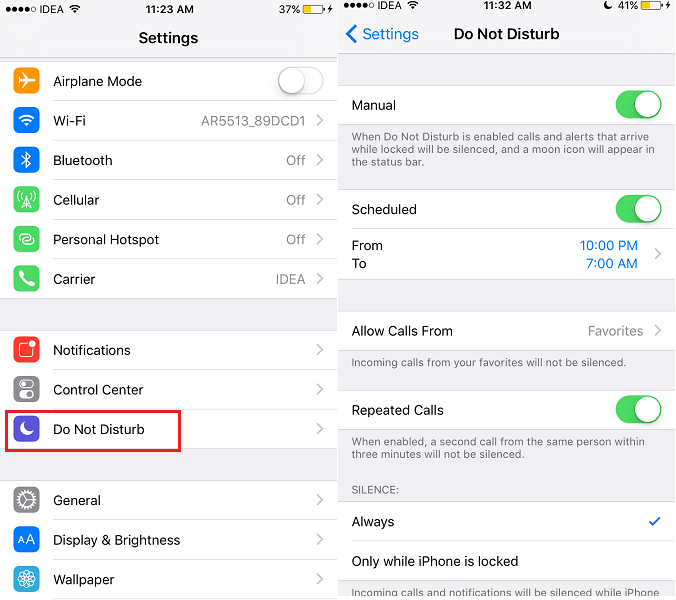
벨소리/무음 스위치를 사용하면 다시 벨소리로 전환하는 것을 잊어버리고 중요한 알림을 놓칠 수 있습니다.
또한 반달 아이콘 배터리 잔량 옆 오른쪽 상단에 있는 은 방해 금지 모드가 활성화되었음을 나타냅니다.
일정 외에도 방해 금지 기능은 특정 연락처의 알림을 허용하고 다른 연락처의 알림은 무시하도록 선택하여 더 많은 제어 기능을 제공합니다. 에 대해 더 많이 알 수 있습니다. 방해 금지 기능 이전 기사에서.
또는 iPhone/iPad의 화면 하단에서 위로 스와이프하고 다음을 선택하여 제어 센터를 불러옵니다. 반달 아이콘 활성화 방해하지 마세요 아래 이미지와 같은 모드입니다.
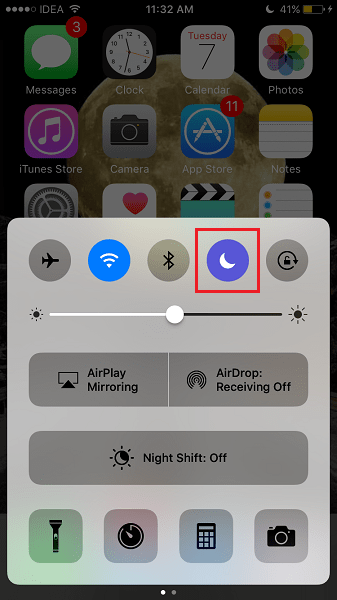
추천 읽기 :
알림을 사용하지 않도록 설정
이 세 가지 방법 중 가장 공격적인 방법이다. 다른 방법을 사용하면 알림이 무음으로 만들어지지만 여전히 수신됩니다.
이 옵션을 사용하면 알림 비활성화 완전히. 즉, 처음부터 알림이 표시되지 않습니다.
중요하지 않은 메시지가 Messages/WhatsApp 또는 기타 메시지에 올 가능성이 높은 경우 이 방법을 권장합니다. 메시징 앱 그 문제에 대한. 설정으로 이동하여 이러한 앱에 대한 알림을 끌 수 있습니다.
설정에서 선택 공지사항. 이제 원하는 앱을 탭하고 토글합니다. 알림 허용 에 떨어져서.
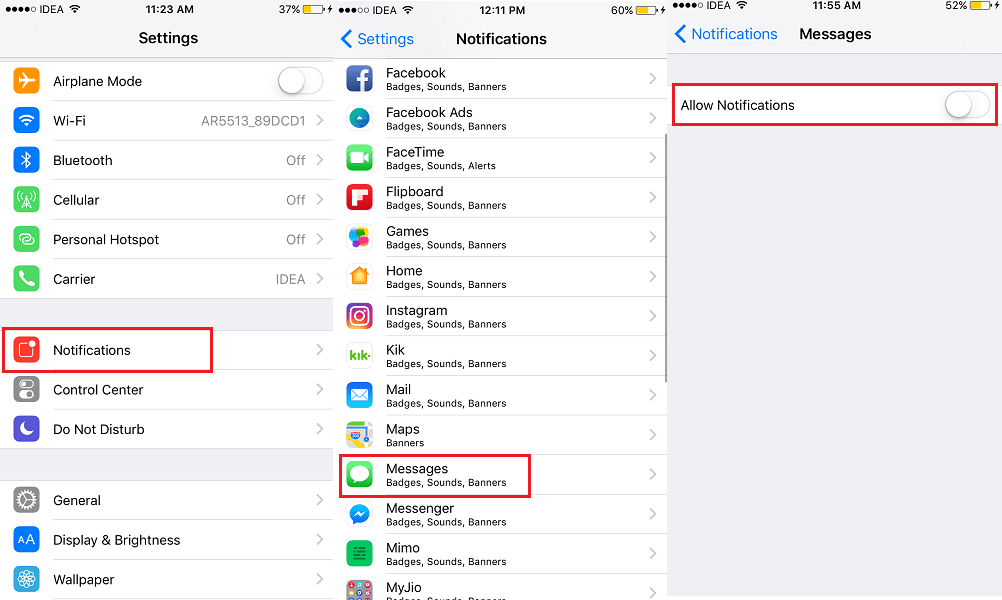
마찬가지로 원하는 경우 다른 앱에 대한 알림을 끕니다.
다른 앱의 알림은 계속 수신됩니다.
추천 읽기 : iOS 10의 음악 앱에서 노래를 셔플하는 방법
결론
특정 요구 사항에 따라 세 가지 옵션 중 하나를 선택할 수 있기를 바랍니다.
이 작업을 수행한 후에는 WhatsApp과 같은 앱에서 알림을 더 이상 받지 않게 됩니다. 알림을 다시 활성화한 후에도 WhatsApp에서 여전히 알림을 보내지 않는 경우 우리의 게시물을 확인 수정하는 방법을 확인합니다.
iOS에서 알림이 음악 재생을 방해하지 않도록 하는 다른 간단한 방법을 알고 있습니까? 의견에 알려주십시오.
마지막 기사